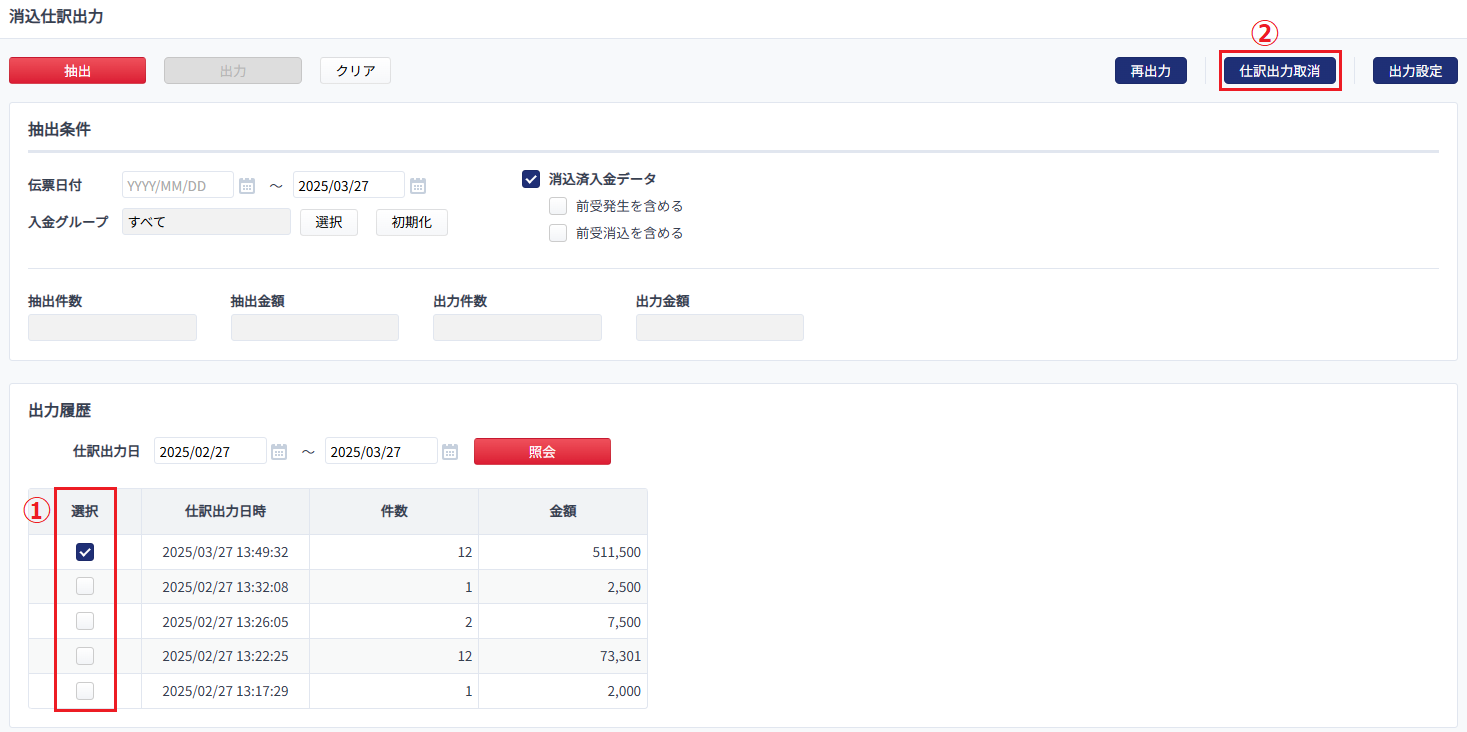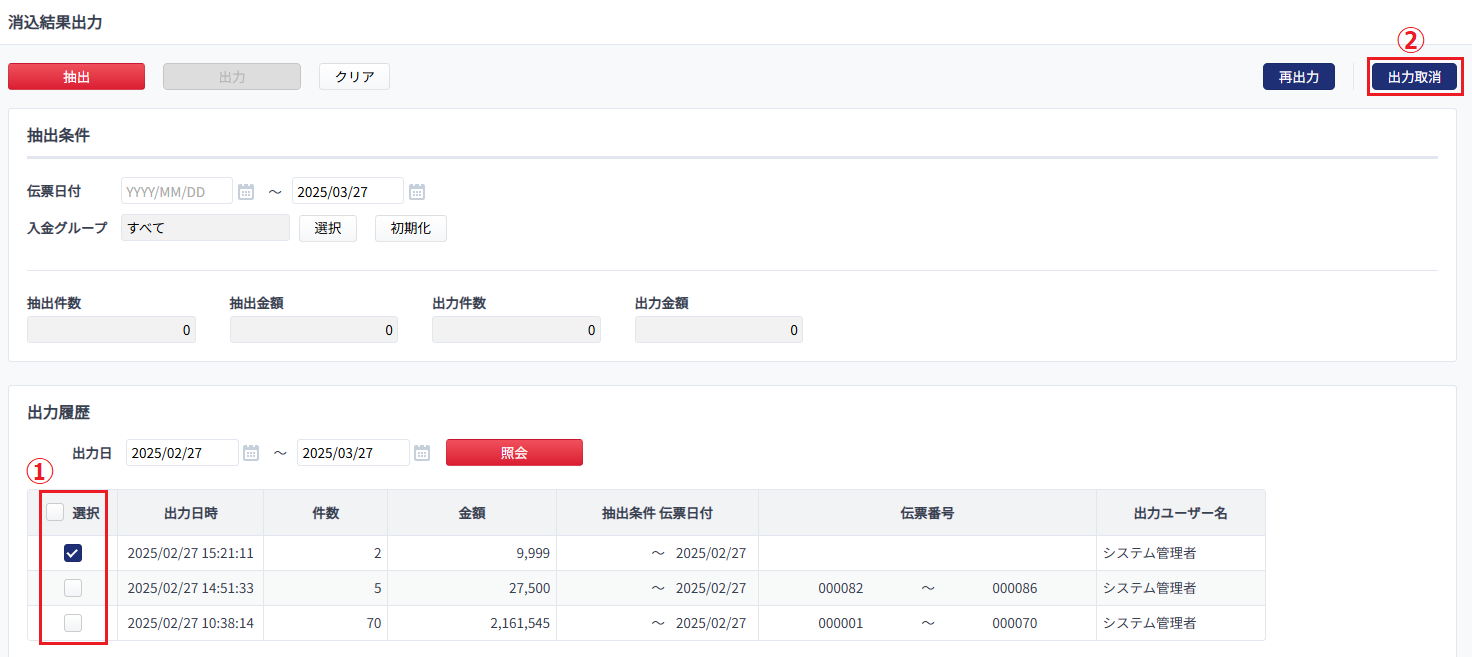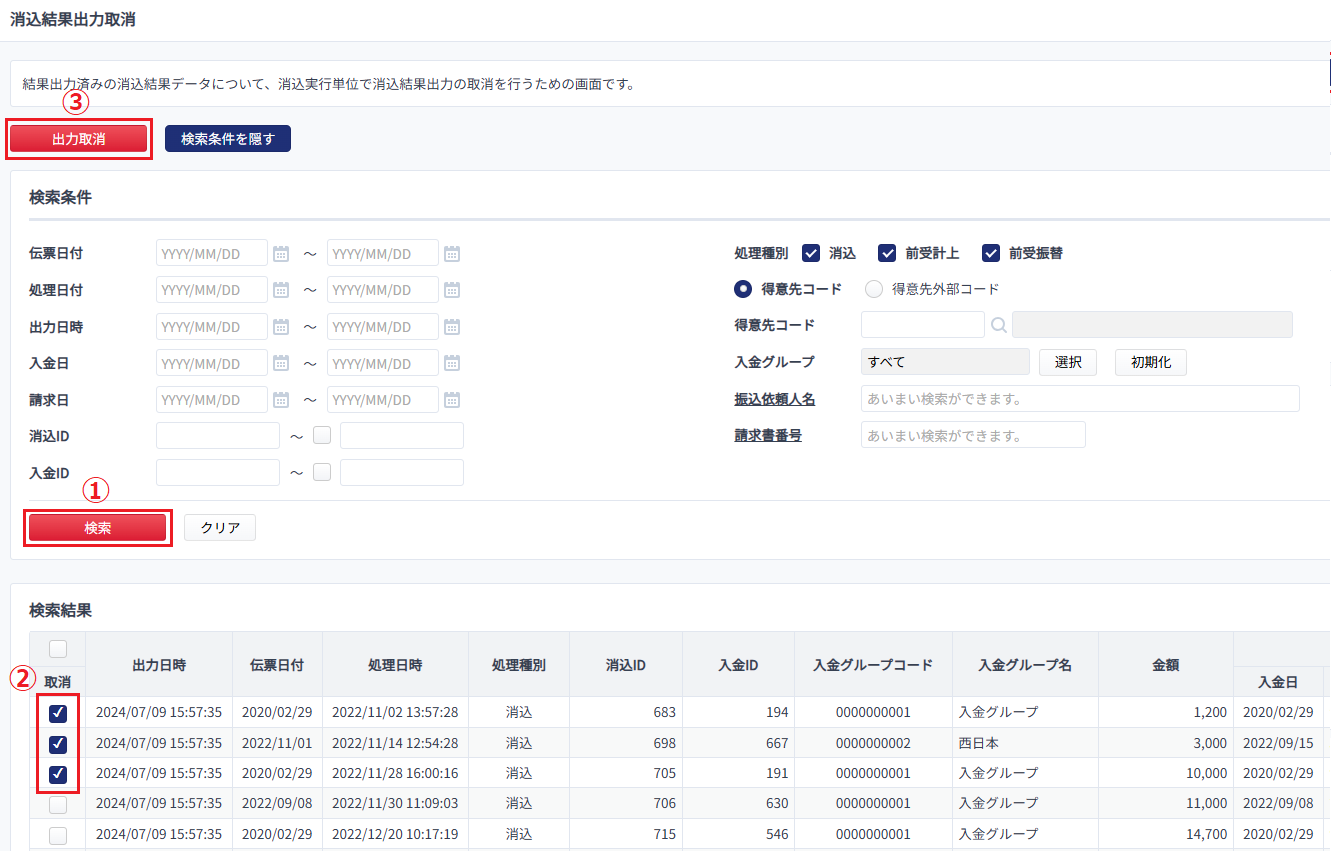請求データ・入金データは、仕訳を未出力かつ未消込、または一部消込の場合のみ削除することができます。
一部消込データを削除する場合、請求残・入金残のみが削除されます。
消込済の金額は削除されません。
目次
消込仕訳出力の取消
消込仕訳の出力を取消します。
出力ファイルを丸ごと取消する場合は出力ファイル単位、出力ファイル内の一部明細のみを取消する場合は明細単位で取消してください。
出力ファイル単位で取消する
「消込」>「消込仕訳出力」画面で操作します。
明細単位で取消する
「消込」>「消込仕訳出力取消」画面で操作します。
- 検索条件に更新日や条件を入れ、「検索」をクリックします。
- 検索結果が画面に表示されたら、取消したいデータに対して「取消」にチェックを入れると、消込処理を行った単位でチェックがつきます
- 「仕訳出力取消」を押すと、取消処理を行った記録が出力され、出力取消が完了します。

仕訳連携先のデータは、出力された取消記録を元に手動で削除してください。
消込結果出力の取消
こちらは消込結果出力オプションを利用し、かつ消込結果出力済の場合の対応となります。
消込済入金データを利用している場合は「消込仕訳出力取消」で取消が完了しているため、消込の取消へ進んでください。
消込済入金データを利用している場合は「消込仕訳出力取消」で取消が完了しているため、消込の取消へ進んでください。
出力ファイルをどの単位で取り消しするかによって対応が異なります。
- 出力ファイルを全て取消する場合⋯出力ファイル単位
- 出力ファイル内の一部明細のみを取消する場合⋯明細単位
出力ファイル単位で取消する
「消込」>「消込結果出力」画面で操作します。
明細単位で取消する
「消込」>「消込結果出力取消」で操作します。
消込の取消
「消込」>「一括消込」画面で消込済のデータに対して、消込の解除を行います。
- 照合条件にて「消込完了データを表示する」にチェックを入れ、「表示」をクリックします。
 チェックが入れられない場合は、「クリア」をクリックしてから再度お試しください。
チェックが入れられない場合は、「クリア」をクリックしてから再度お試しください。 - 解除したいデータの左端にチェックを入れます。
- 「消込解除」ボタンを押し、「実行」をクリックします。
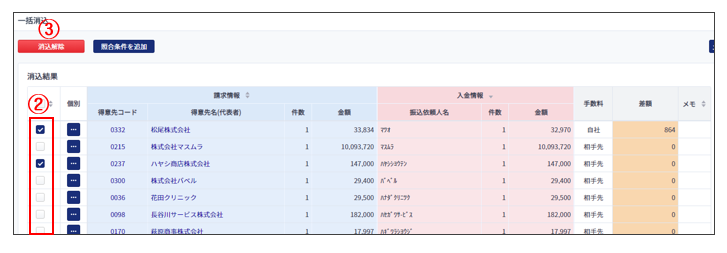
この操作で表示されない消込済データがある場合は、消込対象外の可能性があります。
こちらを参照し、解除してください。
こちらを参照し、解除してください。
4.未消込データ修正
以下の各画面でデータを修正します。
- 請求データ:「消込」>「請求データ検索」
- 入金データ:「消込」>「入金データ検索」
- 「請求/入金データ検索」にて検索条件を指定し「検索」をクリックします。
- 修正したいデータの「修正」ボタンをクリックします。

- 画面が遷移し、下記のようにデータが表示されます。
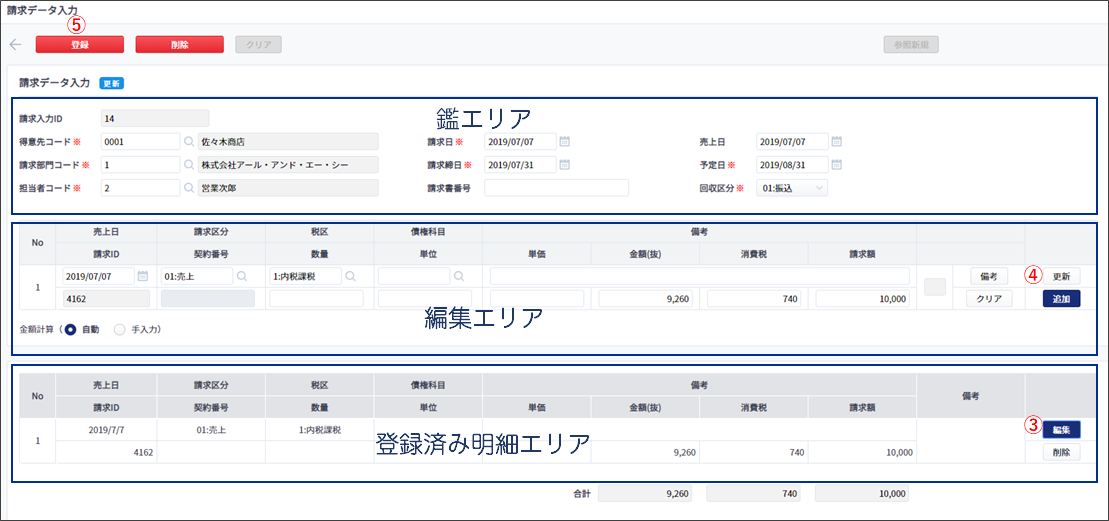
- 登録済み明細エリアにある、修正したい明細No.の「編集」をクリックします。
- 編集エリアに明細が出るので、編集します。
- 「更新」をクリックすると、登録済み明細エリアの内容が更新されます。
- 「登録」をクリックします。
- 請求データ:「消込」>「未消込請求データ削除」
- 入金データ:「消込」>「未消込入金データ削除」
- 検索条件を指定し「検索」をクリックします。
入金データが検索できない場合は、得意先コード欄を空にし、振込依頼人名を入力して検索をしてください。
一致しない場合は、部分検索での検索をお試しください。 - 検索結果が表示されたら、削除したいデータに対して「削除」にチェックを入れます。
- 左上の「削除」ボタンをクリックして、確認画面で「実行」をクリックします。

- 取込ファイル単位ごとの削除は、未振分のEBデータを除き、現在対応しておりません。
明細単位で削除を行ってください。 - 取り込んだデータの請求/入金IDは、CSVの上の行から連番で付与されています。
詳細検索内の「最終更新日」のfrom~toを取込日に設定して検索すると、ある程度の絞込が可能です。
入金データの修正の場合、明細追加はできません。
追加が必要な場合は、「入金データ入力」画面で新規でご登録ください。
追加が必要な場合は、「入金データ入力」画面で新規でご登録ください。
未消込データ削除
消込に不要なデータを以下の各画面で論理削除します。
更新日:2025年10月02日
※本サポートサイトは、マネーフォワード クラウドの操作方法等の案内を目的としており、法律的またはその他アドバイスの提供を目的としたものではありません。当社は本サイトに記載している内容の正確性・妥当性の確保に努めておりますが、実際のご利用にあたっては、個別の事情を適宜専門家に相談するなど、ご自身の判断でご利用ください。
このページで、お客さまの疑問は解決しましたか?
評価をご入力いただき、ご協力ありがとうございました。
頂いた内容は、当サイトのコンテンツの内容改善のためにのみ使用いたします。